win11系统管理员账号已停用怎么回事 win11提示管理员账号已被停用如何修复
更新时间:2023-01-20 10:38:22作者:qiaoyun
我们电脑的很多操作都是需要管理员权限,可是有不少用户在升级win11系统之后,却遇到了管理员账户已停用的现象,导致电脑很多操作无法完成,遇到这样的问题该怎么办呢,不用担心,本文这就给大家讲述一下win11提示管理员账号已被停用的详细解决方法。
具体解决方法如下:
1、首先右击桌面的此电脑,然后选择下面的“属性”。
2、进入属性之后点击左上角的“控制面板主页”。
3、将右上角的查看方式改为大图标选择“管理工具”。
4、再点击下面出现的“计算机管理”。如图所示:
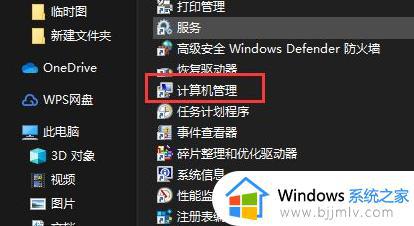
5、在计算机管理中选择点击“本地用户和组”。如图所示:
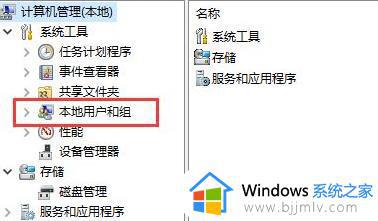
6、右击右侧的用户并选择“administrat”。如图所示:
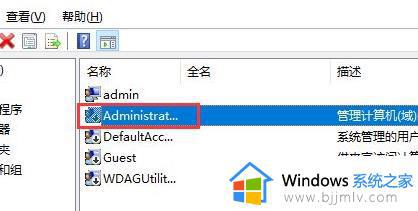
7、将“账户已禁用”前面的√取消即可。如图所示:
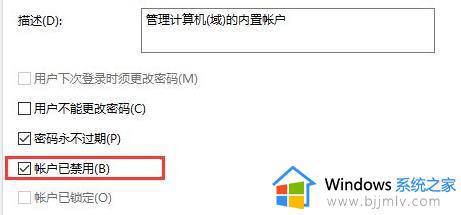
以上给大家讲解的就是win11系统管理员账号已停用的详细解决方法,遇到相同情况的小伙伴们可以尝试上面的方法步骤来进行解决吧。
win11系统管理员账号已停用怎么回事 win11提示管理员账号已被停用如何修复相关教程
- Win11提示你的账户已被停用请向管理员咨询如何处理
- win11怎么删除管理员账号 win11系统如何删除管理员账户
- win11管理员账号怎么退出?win11如何彻底退出管理员账号
- win11如何修改管理员账户名字 win11管理员账号名字怎么改
- win11账户被停用进不了系统咋办 win11账户已被停用进不去桌面如何处理
- win11账户被停用进不了系统咋办 win11账户已被停用进不去桌面怎么处理
- win11怎么改账户管理员名字 win11修改管理员用户名设置方法
- win11怎么修改管理员账户 win11如何更改管理员账户
- win11任务管理器已被管理员禁用无法打开怎样解除
- win11账户被停用进不了系统咋办 win11账户已被停用进不去桌面如何解决
- win11恢复出厂设置的教程 怎么把电脑恢复出厂设置win11
- win11控制面板打开方法 win11控制面板在哪里打开
- win11开机无法登录到你的账户怎么办 win11开机无法登录账号修复方案
- win11开机怎么跳过联网设置 如何跳过win11开机联网步骤
- 怎么把win11右键改成win10 win11右键菜单改回win10的步骤
- 怎么把win11任务栏变透明 win11系统底部任务栏透明设置方法
热门推荐
win11系统教程推荐
- 1 怎么把win11任务栏变透明 win11系统底部任务栏透明设置方法
- 2 win11开机时间不准怎么办 win11开机时间总是不对如何解决
- 3 windows 11如何关机 win11关机教程
- 4 win11更换字体样式设置方法 win11怎么更改字体样式
- 5 win11服务器管理器怎么打开 win11如何打开服务器管理器
- 6 0x00000040共享打印机win11怎么办 win11共享打印机错误0x00000040如何处理
- 7 win11桌面假死鼠标能动怎么办 win11桌面假死无响应鼠标能动怎么解决
- 8 win11录屏按钮是灰色的怎么办 win11录屏功能开始录制灰色解决方法
- 9 华硕电脑怎么分盘win11 win11华硕电脑分盘教程
- 10 win11开机任务栏卡死怎么办 win11开机任务栏卡住处理方法
win11系统推荐
- 1 番茄花园ghost win11 64位标准专业版下载v2024.07
- 2 深度技术ghost win11 64位中文免激活版下载v2024.06
- 3 深度技术ghost win11 64位稳定专业版下载v2024.06
- 4 番茄花园ghost win11 64位正式免激活版下载v2024.05
- 5 技术员联盟ghost win11 64位中文正式版下载v2024.05
- 6 系统之家ghost win11 64位最新家庭版下载v2024.04
- 7 ghost windows11 64位专业版原版下载v2024.04
- 8 惠普笔记本电脑ghost win11 64位专业永久激活版下载v2024.04
- 9 技术员联盟ghost win11 64位官方纯净版下载v2024.03
- 10 萝卜家园ghost win11 64位官方正式版下载v2024.03